قم بتشغيل فحص SFC لإزالة wins.exe إذا كان ضارًا
- Wins.exe هو أحد مكونات البرامج التي تمثل Windows Internet Name Service بواسطة Microsoft.
- لا يوصى بإزالة wins.exe إلا إذا كانت تتسبب في حدوث مشكلات بجهاز الكمبيوتر الخاص بك.
- يمكنك البحث عن البرامج الضارة واتباع تعليمات الأمان لإزالة التهديدات المكتشفة.
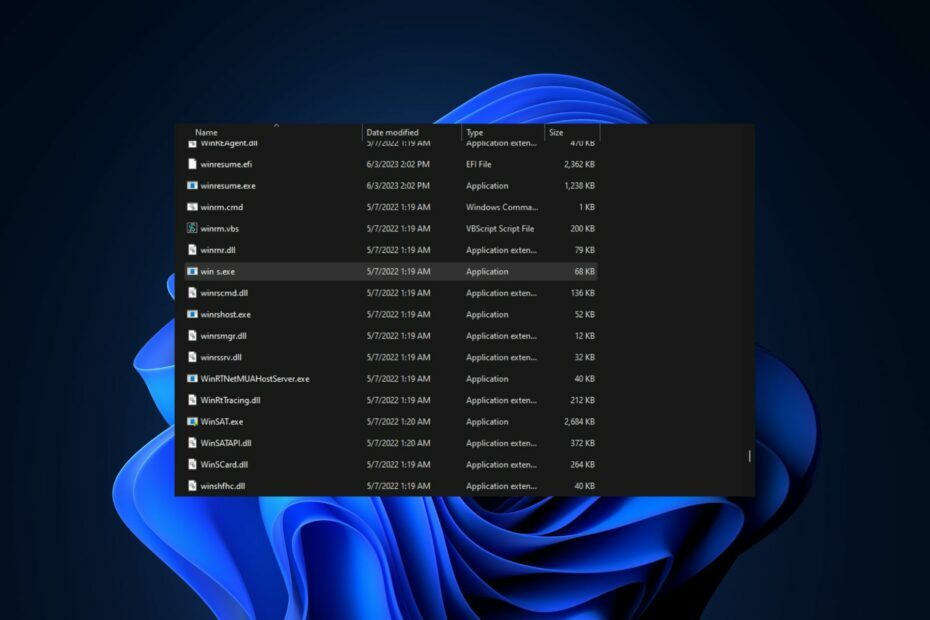
Xالتثبيت عن طريق النقر فوق ملف التنزيل
- قم بتنزيل Fortect وتثبيته على جهاز الكمبيوتر الخاص بك.
- ابدأ عملية مسح الأداة للبحث عن الملفات الفاسدة التي هي مصدر مشكلتك.
- انقر بزر الماوس الأيمن فوق ابدأ الإصلاح لذلك يمكن للأداة بدء الخوارزمية الإصلاحية.
- تم تنزيل Fortect بواسطة 0 القراء هذا الشهر.
طلب العديد من المستخدمين في منتدى Microsoft Community مؤخرًا معرفة سبب ملف wins.exe تلقي رسالة خطأ بالملف القابل للتنفيذ أثناء محاولة تشغيل أحد التطبيقات أو تشغيل ملفات كمبيوتر ويندوز.
في حال كنت تتساءل ما هو ملف wins.exe وما إذا كنت تريد ذلك إزالة الملف القابل للتنفيذ من جهاز الكمبيوتر الخاص بك ، سوف نستكشفه وكيفية إزالته.
- ما هو wins.exe؟
- هل من الآمن إزالة wins.exe؟
- كيف يمكنني إزالة wins.exe؟
- 1. تعطيل خدمة wins.exe
- 2. قم بتشغيل SFC Scan
ما هو wins.exe؟
تم تطوير مكون برنامج WINS ، الذي يمثله ملف wins.exe ، بواسطة Microsoft كاختصار لـ Windows Internet Name Service.
في البداية ، كانت تعمل كعملية خلفية في التكرارات المبكرة لـ Microsoft Windows. فيما يلي بعض النقاط التي يجب ملاحظتها حول wins.exe:
- في البداية كان بمثابة عنوان IP - كان الغرض الأساسي منه هو تمكين تحليل عناوين IP لأسماء المجال. على الرغم من أن wins.exe كان بمثابة مقدمة لملف نظام DNS الحالي، لم يعد مدعومًا بشكل نشط.
- Wins.exe هو ملف غير معروف في Windows - نظرًا لتوقف الدعم وإمكانية التسبب في حدوث مشكلات ، يعد wins.exe ملفًا غير مألوف تم العثور عليه داخل مجلد Windows. على وجه التحديد ، يمكن أن يكون موجودًا في دليل فرعي لـ ج: \ Windows \ System32.
- لا يحتوي Wins.exe على وصف للملف - يفتقر هذا التطبيق إلى وصف الملف ولا يظهر بشكل مرئي للمستخدمين. يعمل إما عن طريق إرسال البيانات أو استقبالها عند الفتح المنافذ داخل شبكة المنطقة المحلية (LAN) أو الإنترنت.
علاوة على ذلك ، يمتلك wins.exe القدرة على مراقبة التطبيقات. نتيجة لذلك ، يصنف 73٪ من الخبراء ملف wins.exe على أنه تهديد محتمل ، ويحمل احتمالية عالية للتسبب في ضرر لجهاز الكمبيوتر.
هل من الآمن إزالة wins.exe؟
بشكل عام لا يوصى بإزالة ملف wins.exe أو حذفه. كما ذكرنا سابقًا ، في الإصدارات السابقة من Windows ، wins.exe هي خدمة أسماء الإنترنت لـ Windows (WINS) ، والتي توفر تحليل عنوان IP لأسماء المجال.
ومع ذلك ، مع تطور التكنولوجيا ، تم استبدال WINS إلى حد كبير بـ نظام اسم المجال (DNS).
بينما لم يعد wins.exe مدعومًا بشكل نشط من قبل Microsoft وقد لا يكون ضروريًا للأنظمة الحديثة ، إلا أنه لا يزال جزءًا لا يتجزأ من نظام التشغيل. يمكن إزالة wins.exe يحتمل أن تعطل خدمات الشبكة أو يتسبب في حدوث مشكلات في التوافق مع بعض التطبيقات التي تعتمد عليه.
إذا كنت تشك في أن ملف wins.exe يتسبب في حدوث مشكلات أو يعرض سلوكًا مشبوهًا ، فإننا نوصيك بإجراء فحص ذي سمعة طيبة لمكافحة الفيروسات أو برنامج مكافحة البرامج الضارة لضمان أمان نظامك.
كيف يمكنني إزالة wins.exe؟
نصيحة الخبراء:
برعاية
يصعب معالجة بعض مشكلات الكمبيوتر ، خاصةً عندما يتعلق الأمر بملفات النظام المفقودة أو التالفة ومستودعات Windows.
تأكد من استخدام أداة مخصصة ، مثل فورتكت، والتي ستقوم بمسح واستبدال الملفات المعطلة بإصداراتها الحديثة من مستودعها.
قبل أي شيء آخر ، جرب هذه الخطوة:
- قم بتشغيل ماسح ضوئي للبرامج الضارة - قبل اتخاذ أي إجراء ، قم بإجراء فحص شامل باستخدام ملف برامج مكافحة الفيروسات أو البرامج الضارة ذات السمعة الطيبة للتأكد من أن wins.exe ليس ملفًا ضارًا يتنكر كمكون شرعي.
إذا اكتشف الفحص أي مشكلات متعلقة بـ wins.exe ، فاتبع الخطوات أدناه لإزالتها.
1. تعطيل خدمة wins.exe
- اضغط على شبابيك + ص مفاتيح لفتح يجري صندوق المحادثة. يكتب services.msc في مربع الحوار واضغط على يدخل لفتح ملف خدمات نافذة او شباك.
- قم بالتمرير لأسفل لتحديد موقع ملف خدمة أسماء إنترنت لـ Windows (WINS) دخول. انقر بزر الماوس الأيمن فوقه واختر ملكيات من قائمة السياق.

- في نافذة الخصائص ، قم بتغيير ملف نوع بدء التشغيل ل عاجز.
- اضغط على يتقدم زر وبعد ذلك نعم لحفظ التغييرات.

سيؤدي تعطيل خدمة wins.exe إلى منعها من العمل ومن المحتمل أن يحل أي مشاكل مرتبطة بها. في حالة وجود ملف لا يحتوي مربع الحوار على نص، تحقق هنا لإصلاحه.
- ما هو 1.exe وهل يجب عليك إزالته؟
- ما هو Uninst.exe وهل يجب عليك إزالته؟
2. قم بتشغيل SFC Scan
- اضغط على شبابيك مفتاح واكتب كمد في مربع البحث ، وانقر فوق تشغيل كمسؤول.
- في نافذة CMD ، اكتب الأمر التالي في حقل النص واضغط على يدخل:
sfc / scannow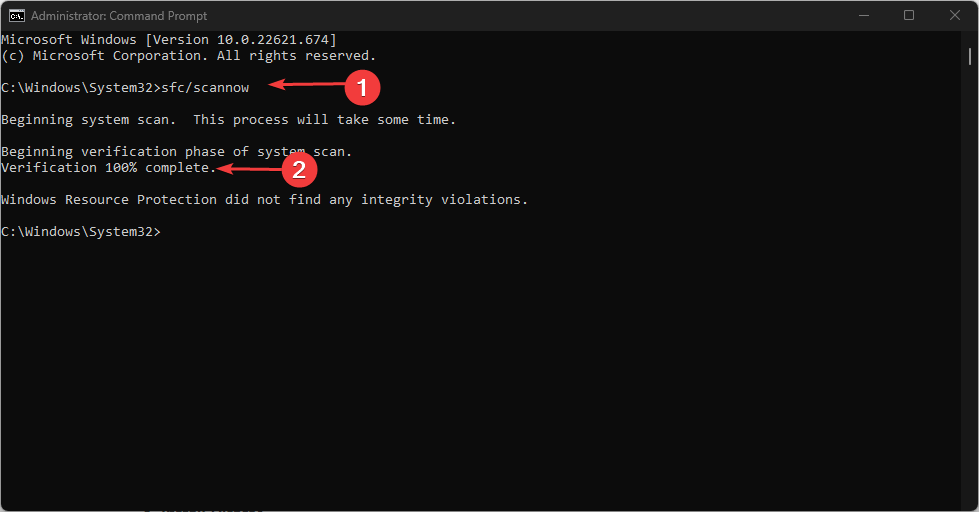
- قد تستغرق عملية المسح ما يصل إلى 15 دقيقة ، لذا انتظر حتى يصل التحقق إلى 100٪.
- أعد تشغيل الكمبيوتر.
تشغيل مدقق ملفات النظام يجب أن تقوم الأداة بإصلاح ملف wins.exe. ومع ذلك ، قد تعمل هذه العملية وقد لا تعمل مع هذه المشكلة.
لضمان تكامل الملف وفحص نظام التشغيل Windows الخاص بك ، نقترح عليك استخدام برنامج مكافحة فيروسات متعدد الطبقات لاكتشاف أي نوع من تهديدات البرامج الضارة.
⇒ احصل على ESET Internet Security
ومع ذلك ، إذا بقي wins.exe بعد محاولة الطرق المذكورة أعلاه ، فمن الأفضل طلب المساعدة من دعم Microsoft.
Wins.exe ليست مشكلة exe الوحيدة التي أبلغ عنها المستخدمون. كانت هناك عدة حالات من قضايا exe الأخرى مثل winword. هـxخطأ في التطبيق الإلكتروني, Accept.exe، وهكذا دواليك.
إذا كانت لديك أي أسئلة أو تعرف طرقًا أخرى عملية لإزالة wins.exe ، فيرجى إخبارنا باستخدام قسم التعليقات أدناه.
هل ما زلت تواجه مشكلات؟
برعاية
إذا لم تحل الاقتراحات المذكورة أعلاه مشكلتك ، فقد يواجه جهاز الكمبيوتر الخاص بك مشكلات أكثر خطورة في نظام التشغيل Windows. نقترح اختيار حل الكل في واحد مثل فورتكت لإصلاح المشاكل بكفاءة. بعد التثبيت ، فقط انقر فوق ملف عرض وإصلاح زر ثم اضغط ابدأ الإصلاح.


